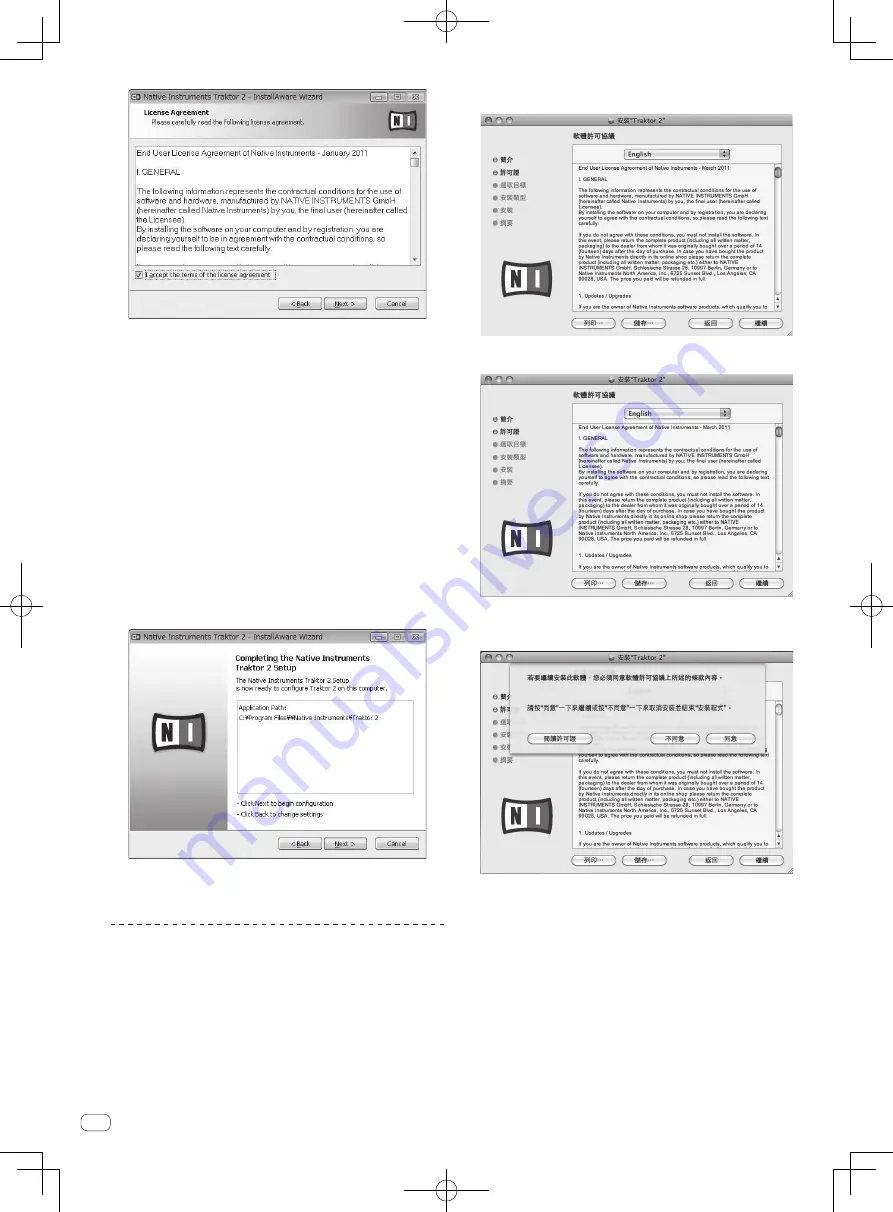
8
Zhtw
6 選擇 TRAKTOR 2 安裝的類型,然後按一下 [
Next
]。
通常會安裝所有選項,其中包括 [
Controller Editor
] 及
[
Service Center
]。
7 選擇安裝 TRAKTOR 2 的位置,然後按一下 [
Next
]。
若要選擇一般安裝地點,按一下 [
Next
] 即可。
若要在不同的位置安裝,請按一下 [
Change...
],選擇安
裝地點,然後按一下 [
Next
]。
8 選擇 Native Instruments 硬體驅動程式,然後按一下
[
Next
]。
勾選適用您硬體的核取方塊。
9 若要安裝 Traktor Kontrol X1 或 Traktor Kontrol S4 驅動
程式,請勾選核取方塊,然後按一下 [
Next
]。
10 下列畫面出現時,請按一下 [
Next
]。
開始安裝。
一完成安裝後,安裝完成畫面就會出現。
11 按一下 [
Finish
]。
這將完成安裝程序。
關於安裝程序(Macintosh)
1 將隨附的 TRAKTOR Pioneer DDJ-T1 EDITION 2 軟體
DVD-ROM 光碟插入電腦的 DVD 光碟機。
畫面上會出現 [
Traktor 2
] 圖示。
2 按兩下 [
Traktor 2
] 圖示。
便會顯示 DVD-ROM 裝置的內容。
3 按兩下 [
Traktor 2 Installer.mpkg
]。
TRAKTOR 2 安裝程式已啟動。
4 一啟動 TRAKTOR 2 安裝程式後,請按一下 [ 繼續 ]。
5 請詳閱授權協議內容,然後按一下 [ 繼續 ]。
6 若您同意使用協議內容,按一下 [ 同意 ]。
若您不同意使用協議內容,按一下 [
不同意
] 取消安裝。
7 選擇 Native Instruments 硬體驅動程式,然後按一下
[ 繼續 ]。
勾選適用您硬體的核取方塊。
8 選擇安裝 TRAKTOR 2 的位置,然後按一下 [ 安裝 ]。
若要選擇一般安裝地點,按一下 [
安裝
] 即可。
若要在不同的位置安裝,請按一下 [
更改安裝位置…
],
選擇安裝地點,然後按一下 [
安裝
]。
開始安裝。
一完成安裝後,安裝完成畫面就會出現。
9 按一下 [ 重新啟動 ]。
這將完成安裝程序。
















































